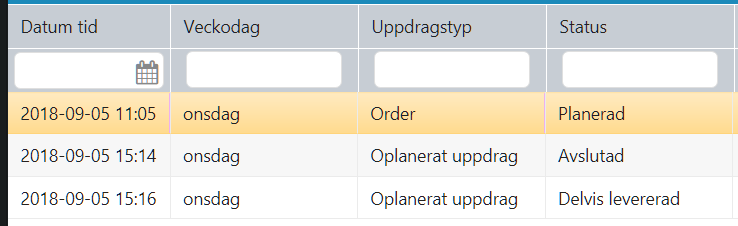How Can We Help?
Denna guide visar:
- Hur du pausar ett oplanerat i mobilen
– Pausa
– Avsluta - Status i orderlista och rapport
Förutsättningar
Kräver mobilapp version 1.18.69 eller senare
1. Pausa oplanerat uppdrag
- Peka på att avsluta oplanerat uppdrag.
- På sidan med aktiviteter finns en pausknapp på mitten av den nedre blå panelen.
- Peka på den för att pausa och du kommer tillbaka till menyn.
- Peka på uppdraget i orderlistan för att ta upp information om uppdraget.
- Peka på Avsluta för att avsluta det. Du kommer då till aktivitetslistan.
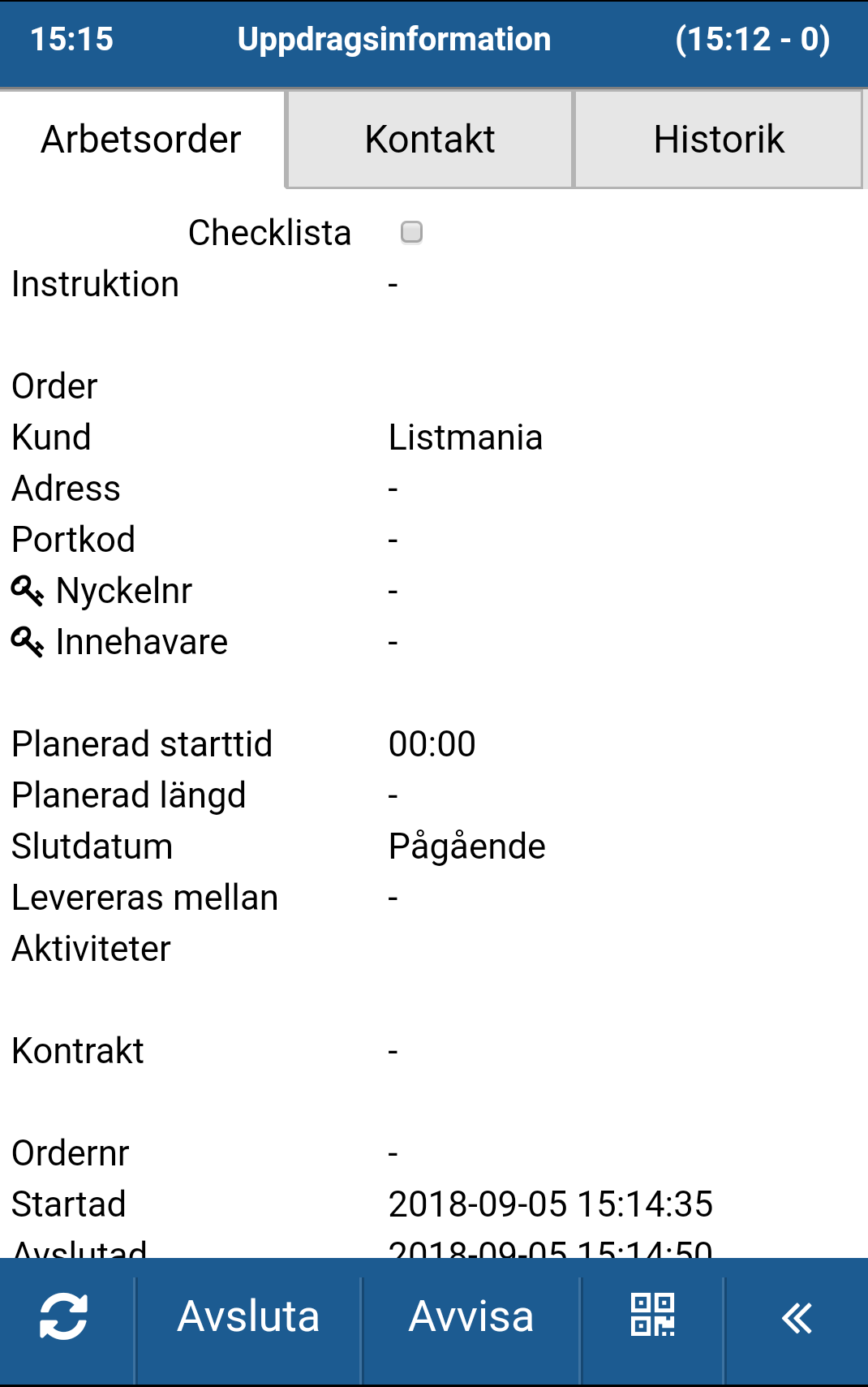
- Fyll i aktiviteterna och spara
– Markera aktiviteter, ange Kvantitet och Memo där det ska anges. - Peka på Spara för att spara.
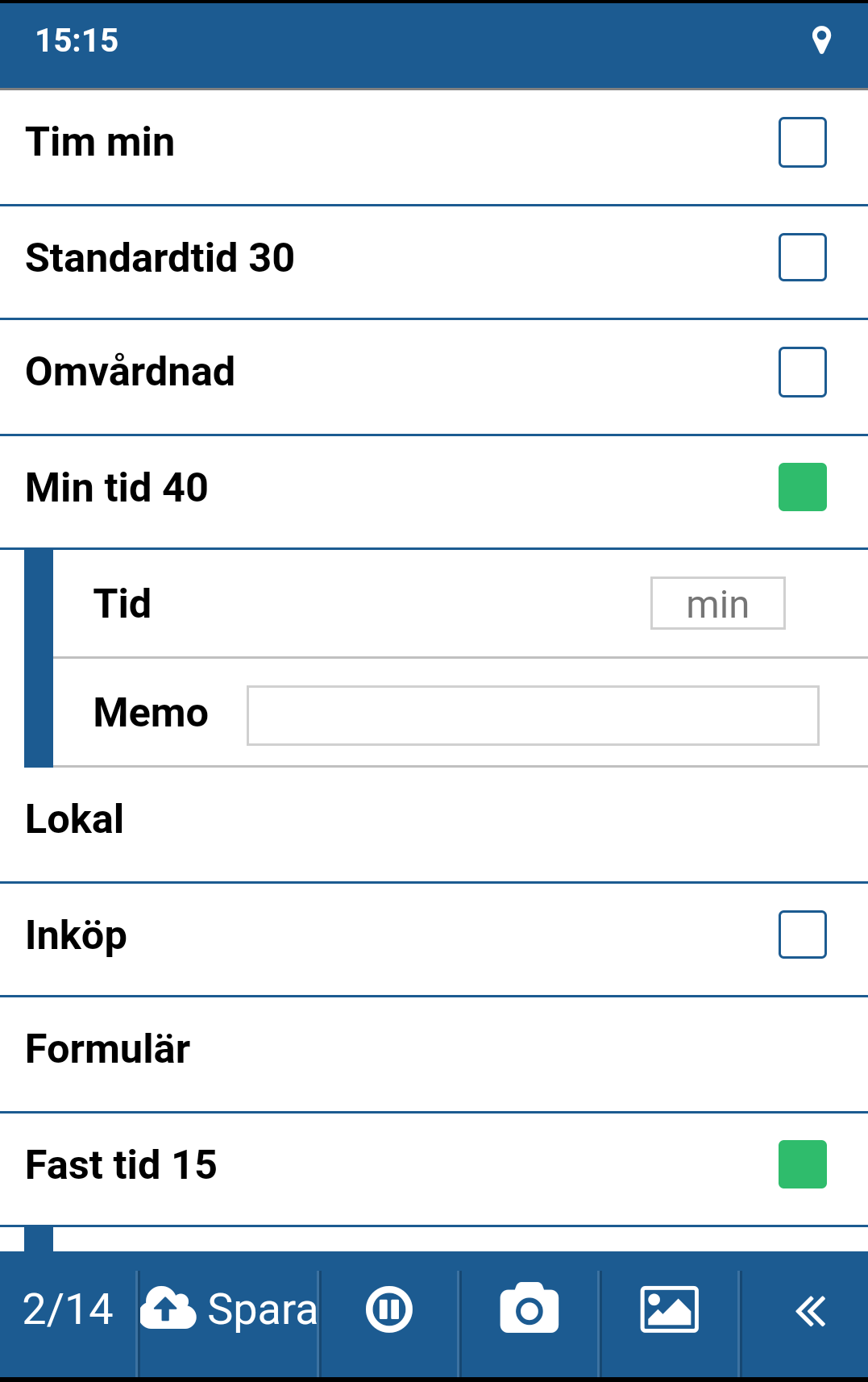
2. Status i orderlistan och i rapporten Uppdrag
Status i orderlistan
- Oplanerade uppdrag visas med gul bakgrundsfärg i orderlistan, utförda och pausade.

- I listan nedan visas ett pausat oplanerat uppdrag (gult), ett ännu ej startat, försenat, uppdrag (lila) och en färdig INSTA-inspektion (grön).
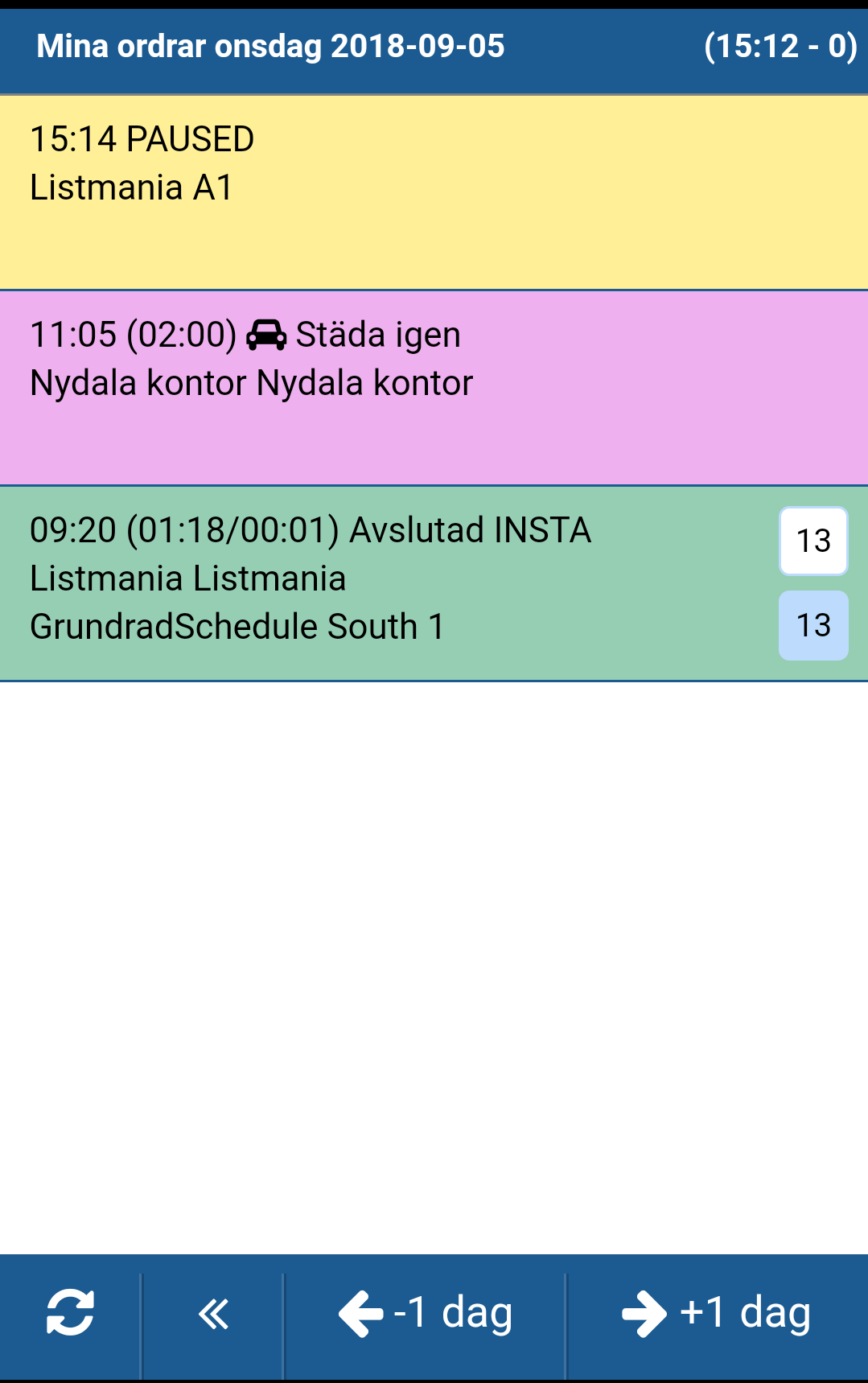
Uppdragsstatus i rapporten Uppdrag
- Gå till Rapporter -> Uppdrag, välj aktuell tidsperiod och ladda ner data.
- Status är här Delvis levererad så länge uppdraget är pausat.